An.Gö (Diskussion | Beiträge) |
An.Gö (Diskussion | Beiträge) Keine Bearbeitungszusammenfassung |
||
| Zeile 2: | Zeile 2: | ||
==Allgemeines== | ==Allgemeines== | ||
'''Buchungsart 2: Rechtsanwaltskosten Regelgebühren''' | |||
'''Buchungsart 2: Rechtsanwaltskosten Regelgebühren''' | |||
<imagemap> | <imagemap> | ||
| Zeile 19: | Zeile 20: | ||
rect 583 462 602 483 [[Foko_buchen_-_Rechtsanwaltskosten_Regelgebühren#Editierschaltfläche|Mit Hilfe der Komfobox können Sie neue Einträge editieren. ]] | rect 583 462 602 483 [[Foko_buchen_-_Rechtsanwaltskosten_Regelgebühren#Editierschaltfläche|Mit Hilfe der Komfobox können Sie neue Einträge editieren. ]] | ||
rect 125 489 228 510 [[Foko_buchen_-_Rechtsanwaltskosten_Regelgebühren#Gegenstandswert|Der Gegenstandswert für die Gebührenberechnung wird anhand des Forderungskontos vom Programm automatisch ermittelt. Er kann jedoch von Ihnen überschrieben werden. ]] | rect 125 489 228 510 [[Foko_buchen_-_Rechtsanwaltskosten_Regelgebühren#Gegenstandswert|Der Gegenstandswert für die Gebührenberechnung wird anhand des Forderungskontos vom Programm automatisch ermittelt. Er kann jedoch von Ihnen überschrieben werden. ]] | ||
rect 198 516 231 533 [[Foko_buchen_-_Rechtsanwaltskosten_Regelgebühren#Satz der Gebühr|Das Programm schlägt den Gebührensatz der vollen Gebühr vor. Anhand der in den Stammdaten im Bereich Gläubiger im Eingabefeld Anzahl angegebenen Anzahl der Gläubiger wird eine Gebührenerhöhung gemäß § 7 Nr.1008 VV RVG um 3/10 für jeden weiteren Autraggeber vorgenommen. Der hier vorgeschlagene Wert kann überschrieben werden. ]] | rect 198 516 231 533 [[Foko_buchen_-_Rechtsanwaltskosten_Regelgebühren#Satz der Gebühr|Das Programm schlägt den Gebührensatz der vollen Gebühr vor. Anhand der in den Stammdaten im Bereich Gläubiger im Eingabefeld Anzahl angegebenen Anzahl der Gläubiger wird eine Gebührenerhöhung gemäß § 7 Nr.1008 VV RVG um 3 / 10 für jeden weiteren Autraggeber vorgenommen. Der hier vorgeschlagene Wert kann überschrieben werden. ]] | ||
rect 196 538 231 560 [[Foko_buchen_-_Rechtsanwaltskosten_Regelgebühren#MwSt-Satz|Vom Programm vorgeschlagen wird der Mehrwertsteuersatz (Umsatzsteuersatz), wie er in den Allgemeinen Einstellungen hinterlegt worden ist. Ist eine Vorsteuerabzugsberechtigung des Gläubigers vermerkt worden, schlägt das Programm hier einen Mehrwertsteuersatz von 0 % vor.]] | rect 196 538 231 560 [[Foko_buchen_-_Rechtsanwaltskosten_Regelgebühren#MwSt-Satz|Vom Programm vorgeschlagen wird der Mehrwertsteuersatz (Umsatzsteuersatz), wie er in den Allgemeinen Einstellungen hinterlegt worden ist. Ist eine Vorsteuerabzugsberechtigung des Gläubigers vermerkt worden, schlägt das Programm hier einen Mehrwertsteuersatz von 0 % vor.]] | ||
rect 603 568 702 605 [[Foko_buchen_-_Rechtsanwaltskosten_Regelgebühren#Aktenkonto|Buchungen in das Forderungskonto können zugleich integriert in das Aktenkonto und umgekehrt Buchungen in das Aktenkonto auch integriert in das Forderungskonto vorgenommen werden. Sie können hier für jeden einzelnen Buchungsvorgang bestimmen, ob die Buchung auch in das Aktenkonto erfolgen soll, indem Sie auf Aktenkonto buchen klicken.]] | rect 603 568 702 605 [[Foko_buchen_-_Rechtsanwaltskosten_Regelgebühren#Aktenkonto|Buchungen in das Forderungskonto können zugleich integriert in das Aktenkonto und umgekehrt Buchungen in das Aktenkonto auch integriert in das Forderungskonto vorgenommen werden. Sie können hier für jeden einzelnen Buchungsvorgang bestimmen, ob die Buchung auch in das Aktenkonto erfolgen soll, indem Sie auf Aktenkonto buchen klicken.]] | ||
| Zeile 29: | Zeile 30: | ||
</imagemap> | </imagemap> | ||
Eine Vielzahl von Rechtsanwaltsgebühren nach §§ 2, 13 RVG (Nr. 1000, 1003, 2300, 2302, 3305, 3308, 3309, 3310, 3311, 3312 VV RVG) kann ermittelt und in das Forderungskonto gebucht werden. | |||
*Bei der Nachbuchung von Gebühren für den Vollstreckungsbescheid werden die Auslagen automatisch vermindert, wenn die Summe der Auslagen aus Mahnbescheid und Vollstreckungsbescheid den Wert von 20 € überschreitet. | |||
* | *Werden zu einem späteren Zeitpunkt über die [https://onlinehilfen.ra-micro.de/index.php/Foko_buchen_-_Festgesetzte_Kosten Buchungsart 7: Festgesetzte Kosten] die festgesetzten Kosten für das Mahnverfahren in das Forderungskonto gebucht, so wird dort unter ''Betrag'' automatisch die Summe der hier gebuchten Gebühren für den Mahn- und Vollstreckungsbescheid vorgeschlagen und nach der Buchung in festgesetzten Kosten umgewandelt. | ||
*Für Sonstige, dem Betrag nach feststehende Rechtsanwaltsgebühren steht die [https://onlinehilfen.ra-micro.de/index.php/Foko_buchen_-_Rechtsanwaltkosten_(Festgeb%C3%BChr) Buchungsart 9: Rechtsanwaltskosten (Festgebühr) zur Verfügung.] | |||
*Für Sonstige, dem Betrag nach feststehende Rechtsanwaltsgebühren steht die [https://onlinehilfen.ra-micro.de/index.php/Foko_buchen_-_Rechtsanwaltkosten_(Festgeb%C3%BChr) Buchungsart 9: Rechtsanwaltskosten (Festgebühr) zur Verfügung.] | |||
==Funktionen in der Toolbar== | ==Funktionen in der Toolbar== | ||
===Foko Fenster=== | ===Foko Fenster=== | ||
Hauptartikel → [https://onlinehilfen.ra-micro.de/index.php/Foko_Fenster Foko Fenster] | Hauptartikel → [https://onlinehilfen.ra-micro.de/index.php/Foko_Fenster Foko Fenster] | ||
| Zeile 46: | Zeile 47: | ||
===Akte=== | ===Akte=== | ||
Geben Sie in dieses Feld bitte die gewünschte Aktennummer für das zu buchende Forderungskonto ein. Wenn Ihnen diese nicht bekannt sein sollte, können Sie sie ermitteln lassen. | Geben Sie in dieses Feld bitte die gewünschte Aktennummer für das zu buchende Forderungskonto ein. Wenn Ihnen diese nicht bekannt sein sollte, können Sie sie ermitteln lassen. | ||
Zusätzliche Hinweise zur Aktennummerneingabe finden Sie [https://onlinehilfen.ra-micro.de/index.php/Akte_%C3%A4ndern#Auswahl_der_gefundenen_Akten.2FAdressen hier]. | Zusätzliche Hinweise zur Aktennummerneingabe finden Sie [https://onlinehilfen.ra-micro.de/index.php/Akte_%C3%A4ndern#Auswahl_der_gefundenen_Akten.2FAdressen hier]. | ||
Auch nach Ablage der Akte können Sie weiter auf die Forderungskonten und Unterkonten zugreifen, sofern Sie diese zuvor im Rahmen der ''Aktenablage'' bei den ''[https://onlinehilfen.ra-micro.de/index.php/Akten_(Einstellungen)#Aktenablage_1 Ablageeinstellungen]'' von der Löschung ausgenommen haben. | Auch nach Ablage der Akte können Sie weiter auf die Forderungskonten und Unterkonten zugreifen, sofern Sie diese zuvor im Rahmen der ''Aktenablage'' bei den ''[https://onlinehilfen.ra-micro.de/index.php/Akten_(Einstellungen)#Aktenablage_1 Ablageeinstellungen]'' von der Löschung ausgenommen haben. | ||
====<u>Gelb unterlegte Eingabefelder</u>==== | |||
RA-MICRO bietet Ihnen in allen gelb unterlegten Eingabefeldern immer auch eine Sonderlogik, mit der Felder komfortabler ausgefüllt oder bereits gespeicherte Daten einfach eingefügt werden können. Diese Aktionsfelder stehen Ihnen an verschiedenen Stellen im Programm zur Verfügung. Die jeweilige Funktion des Aktionsfeldes können Sie einsehen, wenn Sie auf das Eingabefeld rechtsklicken und in dem aufgerufenen Kontextmenü Bedienhinweis wählen. | RA-MICRO bietet Ihnen in allen gelb unterlegten Eingabefeldern immer auch eine Sonderlogik, mit der Felder komfortabler ausgefüllt oder bereits gespeicherte Daten einfach eingefügt werden können. Diese Aktionsfelder stehen Ihnen an verschiedenen Stellen im Programm zur Verfügung. Die jeweilige Funktion des Aktionsfeldes können Sie einsehen, wenn Sie auf das Eingabefeld rechtsklicken und in dem aufgerufenen Kontextmenü Bedienhinweis wählen. | ||
Die häufigsten Aktionsfelder sind solche, in denen nach der [https://onlinehilfen.ra-micro.de/index.php/Akte_%C3%A4ndern#Auswahl_der_gefundenen_Akten.2FAdressen Adress- oder Aktennummer] gesucht werden kann. | Die häufigsten Aktionsfelder sind solche, in denen nach der [https://onlinehilfen.ra-micro.de/index.php/Akte_%C3%A4ndern#Auswahl_der_gefundenen_Akten.2FAdressen Adress- oder Aktennummer] gesucht werden kann. | ||
Auch nach Ablage der Akte kann weiter auf die Forderungskonten und -unterkonten zugegriffen werden, sofern diese zuvor im Rahmen der Programmfunktion ''Aktenablage'' bei den ''[https://onlinehilfen.ra-micro.de/index.php/Akte_ablegen#Ablageoptionen_anzeigen Ablageeinstellungen]'' als nicht zu löschen ausgewählt wurde. | Auch nach Ablage der Akte kann weiter auf die Forderungskonten und -unterkonten zugegriffen werden, sofern diese zuvor im Rahmen der Programmfunktion ''Aktenablage'' bei den ''[https://onlinehilfen.ra-micro.de/index.php/Akte_ablegen#Ablageoptionen_anzeigen Ablageeinstellungen]'' als nicht zu löschen ausgewählt wurde. | ||
===Unterkonto=== | ===Unterkonto=== | ||
Falls Unterkonten zum Forderungskonto vorhanden sind, können Sie hier wählen, auf welches Unterkonto sich der Buchungsvorgang beziehen soll. | Falls Unterkonten zum Forderungskonto vorhanden sind, können Sie hier wählen, auf welches Unterkonto sich der Buchungsvorgang beziehen soll. | ||
===Notizfenster=== | ===Notizfenster=== | ||
Hauptartikel → [https://onlinehilfen.ra-micro.de/index.php/Notizen Notizfenster] | Hauptartikel → [https://onlinehilfen.ra-micro.de/index.php/Notizen Notizfenster] | ||
===Buchungsart=== | ===Buchungsart=== | ||
Mittels der Buchungsart | Mittels der Buchungsart 2: Rechtsanwaltskosten Regelgebühren können Rechtsanwaltskosten in das Forderungskonto gebucht werden. | ||
Mit einem Mausklick auf [[datei:Z_Dropdown_Button.png|link=]] öffnen Sie eine Auswahlliste, in der Sie andere Buchungsarten wählen können. | Mit einem Mausklick auf [[datei:Z_Dropdown_Button.png|link=]] öffnen Sie eine Auswahlliste, in der Sie andere Buchungsarten wählen können. | ||
[[File:Zwangsvollstreckung_Foko_Buchen_Buchungsart.png]] | [[File:Zwangsvollstreckung_Foko_Buchen_Buchungsart.png|link=]] | ||
Buchungsarten: | <u>Buchungsarten:</u> | ||
Hauptartikel → [https://onlinehilfen.ra-micro.de/index.php/Foko_buchen Weitere Zinsforderung] | Hauptartikel → [https://onlinehilfen.ra-micro.de/index.php/Foko_buchen Weitere Zinsforderung] | ||
| Zeile 114: | Zeile 119: | ||
===Schuldner=== | ===Schuldner=== | ||
Wählen Sie aus dieser Auswahlliste die Schuldner aus, für welche die jeweiligen Rechtsanwaltskosten gebucht werden sollen. | Wählen Sie aus dieser Auswahlliste die Schuldner aus, für welche die jeweiligen Rechtsanwaltskosten gebucht werden sollen. | ||
| Zeile 119: | Zeile 125: | ||
===Buchungsübersicht=== | ===Buchungsübersicht=== | ||
Zur Kontrolle der erfolgten Buchungen in dieses Forderungskonto erhalten Sie hier eine Übersicht über die aktuell erstellten Buchungen. | Zur Kontrolle der erfolgten Buchungen in dieses Forderungskonto erhalten Sie hier eine Übersicht über die aktuell erstellten Buchungen. | ||
===Buchungsdatum=== | ===Buchungsdatum=== | ||
Im Bereich Buchungsdatum wird vom Programm das aktuelle Tagesdatum vorgeschlagen. | Im Bereich Buchungsdatum wird vom Programm das aktuelle Tagesdatum vorgeschlagen. | ||
Sie können diesen Programmvorschlag im Muster TTMMJJJJ überschreiben. Mit einem Mausklick auf [[datei:Z_Dropdown_Button.png]] rufen Sie einen [https://onlinehilfen.ra-micro.de/index.php/Kalender_%2B Kalender] auf, in dem das Buchungsdatum gewählt werden kann. | Sie können diesen Programmvorschlag im Muster TTMMJJJJ überschreiben. Mit einem Mausklick auf [[datei:Z_Dropdown_Button.png|link=]] rufen Sie einen [https://onlinehilfen.ra-micro.de/index.php/Kalender_%2B Kalender] auf, in dem das Buchungsdatum gewählt werden kann. | ||
Im Kalender können Sie das gewünschte Buchungsdatum mit einem einfachen Mausklick wählen. Mit Klick auf die Pfeil-Button links und rechts oben im Kalender blättern Sie in Monatsschritten vor und zurück. Das gewählte Datum wird blau unterlegt dargestellt. | Im Kalender können Sie das gewünschte Buchungsdatum mit einem einfachen Mausklick wählen. Mit Klick auf die Pfeil-Button links und rechts oben im Kalender blättern Sie in Monatsschritten vor und zurück. Das gewählte Datum wird blau unterlegt dargestellt. | ||
===Summe RA-Gebühren=== | ===Summe RA-Gebühren=== | ||
Der Summe der RA-Gebühren wird vom Programm anhand der Kontodaten im Zeitpunkt des Buchungsdatums ermittelt. | Der Summe der RA-Gebühren wird vom Programm anhand der Kontodaten im Zeitpunkt des Buchungsdatums ermittelt. | ||
===Buchungstext=== | ===Buchungstext=== | ||
Sie haben hier die Möglichkeit, die Buchung in das Forderungskonto mit einem speziellen Buchungstext zu versehen. | Sie haben hier die Möglichkeit, die Buchung in das Forderungskonto mit einem speziellen Buchungstext zu versehen. | ||
Zur Bearbeitung der Textvorschläge steht Ihnen der [https://onlinehilfen.ra-micro.de/index.php/Standardtexte Textbaustein-Editor] zur Verfügung. Klicken Sie dort auf ''Zwangsvollstreckung - Forderungskonto - Foko buchen - Buchungstext ZV'', um neue Buchungstexte hinzuzufügen sowie vorhandene Buchungstexte zu bearbeiten oder zu löschen. | Zur Bearbeitung der Textvorschläge steht Ihnen der [https://onlinehilfen.ra-micro.de/index.php/Standardtexte Textbaustein-Editor] zur Verfügung. Klicken Sie dort auf ''Zwangsvollstreckung - Forderungskonto - Foko buchen - Buchungstext ZV'', um neue Buchungstexte hinzuzufügen sowie vorhandene Buchungstexte zu bearbeiten oder zu löschen. | ||
Mit einem Mausklick auf [[datei:Z_Dropdown_Button.png]] öffnen Sie eine Auswahlliste, in der Sie zwischen den vorhandenen Buchungstexten wählen können. | Mit einem Mausklick auf [[datei:Z_Dropdown_Button.png|link=]] öffnen Sie eine Auswahlliste, in der Sie zwischen den vorhandenen Buchungstexten wählen können. | ||
====Auswahlliste==== | ====<u>Auswahlliste</u>==== | ||
[[File:Zwangsvollstreckung_Foko_Buchen_Rechtsanwaltskosten_Regelgebühren_Auswahlliste_Buchungstext.png]] | [[File:Zwangsvollstreckung_Foko_Buchen_Rechtsanwaltskosten_Regelgebühren_Auswahlliste_Buchungstext.png|link=]] | ||
Sie haben hier die Möglichkeit, die Buchung in das Forderungskonto mit einem Buchungstext aus der Auswahlliste zu versehen. Die ersten sieben Zeilen der Auswahlliste zeigen Ihnen einen speziell zu dieser Buchungsart passenden Buchungstext. In den weiteren Zeilen der Auswahlliste können Sie die Buchungstexte für das Forderungskonto mit dem [https://onlinehilfen.ra-micro.de/index.php/Standardtexte Textbaustein-Editor] selbst bestimmen. Klicken Sie dort nacheinander auf ''Zwangsvollstreckung - Forderungskonto - Foko buchen - Buchungstext ZV'', um weitere Buchungstexte anzulegen oder vorhandene Buchungstexte zu bearbeiten oder zu löschen. | Sie haben hier die Möglichkeit, die Buchung in das Forderungskonto mit einem Buchungstext aus der Auswahlliste zu versehen. Die ersten sieben Zeilen der Auswahlliste zeigen Ihnen einen speziell zu dieser Buchungsart passenden Buchungstext. In den weiteren Zeilen der Auswahlliste können Sie die Buchungstexte für das Forderungskonto mit dem [https://onlinehilfen.ra-micro.de/index.php/Standardtexte Textbaustein-Editor] selbst bestimmen. Klicken Sie dort nacheinander auf ''Zwangsvollstreckung - Forderungskonto - Foko buchen - Buchungstext ZV'', um weitere Buchungstexte anzulegen oder vorhandene Buchungstexte zu bearbeiten oder zu löschen. | ||
Zusätzlich besteht hier durch eine entsprechende Auswahl auch die Möglichkeit Gebühren für den Mahn- oder Vollstreckungsbescheid nachzubuchen. Bei einer Nachbuchung von Gebühren für den Vollstreckungsbescheid werden die Auslagen automatisch vermindert, wenn die Summe der Auslagen aus Mahnbescheid und Vollstreckungsbescheid den Wert von 20 € überschreitet. | Zusätzlich besteht hier durch eine entsprechende Auswahl auch die Möglichkeit Gebühren für den Mahn- oder Vollstreckungsbescheid nachzubuchen. Bei einer Nachbuchung von Gebühren für den Vollstreckungsbescheid werden die Auslagen automatisch vermindert, wenn die Summe der Auslagen aus Mahnbescheid und Vollstreckungsbescheid den Wert von 20 € überschreitet. | ||
Buchen Sie später in ''[https://onlinehilfen.ra-micro.de/index.php/Foko_buchen_-_Festgesetzte_Kosten Buchungsart 7: Festgesetzte Kosten]'' die festgesetzten Kosten für das Mahnverfahren in dieses Forderungskonto, so wird Ihnen dort unter ''Betrag'' automatisch die Summe der hier gebuchten Gebühren für den Mahn- bzw- Vollstreckungsbescheid vorgeschlagen und nach der Buchung in diese festgesetzten Kosten umgewandelt. | Buchen Sie später in ''[https://onlinehilfen.ra-micro.de/index.php/Foko_buchen_-_Festgesetzte_Kosten Buchungsart 7: Festgesetzte Kosten]'' die festgesetzten Kosten für das Mahnverfahren in dieses Forderungskonto, so wird Ihnen dort unter ''Betrag'' automatisch die Summe der hier gebuchten Gebühren für den Mahn- bzw- Vollstreckungsbescheid vorgeschlagen und nach der Buchung in diese festgesetzten Kosten umgewandelt. | ||
===Editierschaltfläche=== | ===Editierschaltfläche=== | ||
Mit Hilfe der Programmfunktion [https://onlinehilfen.ra-micro.de/index.php/Auswahlliste_bearbeiten Auswahlliste bearbeiten] können Sie neue Einträge editieren. | Mit Hilfe der Programmfunktion [https://onlinehilfen.ra-micro.de/index.php/Auswahlliste_bearbeiten Auswahlliste bearbeiten] können Sie neue Einträge editieren. | ||
===Gegenstandswert=== | ===Gegenstandswert=== | ||
Der Gegenstandswert für die Gebührenberechnung wird anhand des Forderungskontos vom Programm automatisch ermittelt. Er kann jedoch von Ihnen überschrieben werden. | Der Gegenstandswert für die Gebührenberechnung wird anhand des Forderungskontos vom Programm automatisch ermittelt. Er kann jedoch von Ihnen überschrieben werden. | ||
===Satz der Gebühr=== | ===Satz der Gebühr=== | ||
Das Programm schlägt den Gebührensatz der vollen Gebühr vor. Anhand der in den Stammdaten im Bereich ''Gläubiger'' im Eingabefeld ''Anzahl'' angegebenen Anzahl der Gläubiger wird eine Gebührenerhöhung gemäß § 7 Nr.1008 VV RVG um 3/10 für jeden weiteren Autraggeber vorgenommen. Der hier vorgeschlagene Wert kann überschrieben werden. | |||
Das Programm schlägt den Gebührensatz der vollen Gebühr vor. Anhand der in den Stammdaten im Bereich ''Gläubiger'' im Eingabefeld ''Anzahl'' angegebenen Anzahl der Gläubiger wird eine Gebührenerhöhung gemäß § 7 Nr. 1008 VV RVG um 3 / 10 für jeden weiteren Autraggeber vorgenommen. Der hier vorgeschlagene Wert kann überschrieben werden. | |||
===MwSt-Satz=== | ===MwSt-Satz=== | ||
Vom Programm vorgeschlagen wird der Mehrwertsteuersatz (Umsatzsteuersatz), wie er in den [https://onlinehilfen.ra-micro.de/index.php/Allgemeine_Einstellungen Allgemeinen Einstellungen] hinterlegt worden ist. | Vom Programm vorgeschlagen wird der Mehrwertsteuersatz (Umsatzsteuersatz), wie er in den [https://onlinehilfen.ra-micro.de/index.php/Allgemeine_Einstellungen Allgemeinen Einstellungen] hinterlegt worden ist. | ||
Ist eine Vorsteuerabzugsberechtigung des Gläubigers vermerkt worden, schlägt das Programm hier einen Mehrwertsteuersatz von 0 % vor. | Ist eine Vorsteuerabzugsberechtigung des Gläubigers vermerkt worden, schlägt das Programm hier einen Mehrwertsteuersatz von 0 % vor. | ||
==Funktionen in der Abschlussleiste== | ==Funktionen in der Abschlussleiste== | ||
| Zeile 165: | Zeile 179: | ||
===Aktenkonto=== | ===Aktenkonto=== | ||
[[File:Z_Aktenkonto.png]] | [[File:Z_Aktenkonto.png|link=]] | ||
Buchungen in das Forderungskonto können zugleich integriert in das Aktenkonto und umgekehrt Buchungen in das Aktenkonto auch integriert in das Forderungskonto vorgenommen werden. | Buchungen in das Forderungskonto können zugleich integriert in das Aktenkonto und umgekehrt Buchungen in das Aktenkonto auch integriert in das Forderungskonto vorgenommen werden. | ||
| Zeile 172: | Zeile 186: | ||
===Speichern=== | ===Speichern=== | ||
[[datei:Z_Speichern.png]] | [[datei:Z_Speichern.png|link=]] | ||
Speichert die Buchung. Die Maske bleibt geöffnet. Auf diese Weise können Sie mehrere Buchungen nacheinander vornehmen. Diese Funktion steht nur zur Verfügung, wenn die Buchungsdaten vollständig sind. | Speichert die Buchung. Die Maske bleibt geöffnet. Auf diese Weise können Sie mehrere Buchungen nacheinander vornehmen. Diese Funktion steht nur zur Verfügung, wenn die Buchungsdaten vollständig sind. | ||
| Zeile 178: | Zeile 192: | ||
===OK und Schließen=== | ===OK und Schließen=== | ||
[[Datei:Z_Ok.png]] | [[Datei:Z_Ok.png|link=]] | ||
Bestätigt die Buchungseingaben. Die Buchung wird vorgenommen und die Maske geschlossen. Diese Funktion steht nur zur Verfügung, wenn die Buchungsdaten vollständig sind. | Bestätigt die Buchungseingaben. Die Buchung wird vorgenommen und die Maske geschlossen. Diese Funktion steht nur zur Verfügung, wenn die Buchungsdaten vollständig sind. | ||
| Zeile 184: | Zeile 198: | ||
===Abbruch und Schließen=== | ===Abbruch und Schließen=== | ||
[[datei:Z_Schließen.png ]] | [[datei:Z_Schließen.png|link=]] | ||
Bricht den Buchungsvorgang ab und schließt die Maske. Änderungen werden nicht gespeichert. | Bricht den Buchungsvorgang ab und schließt die Maske. Änderungen werden nicht gespeichert. | ||
[[Category:Zwangsvollstreckung]] | [[Category:Zwangsvollstreckung]] | ||
Version vom 11. Juli 2018, 19:10 Uhr
Hauptseite > Zwangsvollstreckung > Foko buchen > Foko buchen - Rechtsanwaltskosten Regelgebühren
Allgemeines
Buchungsart 2: Rechtsanwaltskosten Regelgebühren
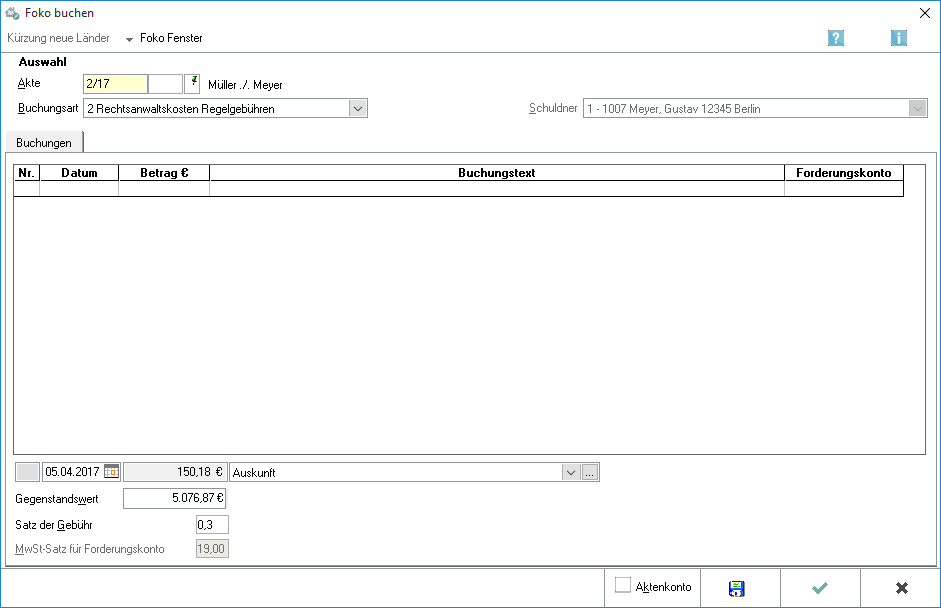
Eine Vielzahl von Rechtsanwaltsgebühren nach §§ 2, 13 RVG (Nr. 1000, 1003, 2300, 2302, 3305, 3308, 3309, 3310, 3311, 3312 VV RVG) kann ermittelt und in das Forderungskonto gebucht werden.
- Bei der Nachbuchung von Gebühren für den Vollstreckungsbescheid werden die Auslagen automatisch vermindert, wenn die Summe der Auslagen aus Mahnbescheid und Vollstreckungsbescheid den Wert von 20 € überschreitet.
- Werden zu einem späteren Zeitpunkt über die Buchungsart 7: Festgesetzte Kosten die festgesetzten Kosten für das Mahnverfahren in das Forderungskonto gebucht, so wird dort unter Betrag automatisch die Summe der hier gebuchten Gebühren für den Mahn- und Vollstreckungsbescheid vorgeschlagen und nach der Buchung in festgesetzten Kosten umgewandelt.
- Für Sonstige, dem Betrag nach feststehende Rechtsanwaltsgebühren steht die Buchungsart 9: Rechtsanwaltskosten (Festgebühr) zur Verfügung.
Funktionen in der Toolbar
Foko Fenster
Hauptartikel → Foko Fenster
Funktionen im Bearbeitungsbereich
Akte
Geben Sie in dieses Feld bitte die gewünschte Aktennummer für das zu buchende Forderungskonto ein. Wenn Ihnen diese nicht bekannt sein sollte, können Sie sie ermitteln lassen.
Zusätzliche Hinweise zur Aktennummerneingabe finden Sie hier.
Auch nach Ablage der Akte können Sie weiter auf die Forderungskonten und Unterkonten zugreifen, sofern Sie diese zuvor im Rahmen der Aktenablage bei den Ablageeinstellungen von der Löschung ausgenommen haben.
Gelb unterlegte Eingabefelder
RA-MICRO bietet Ihnen in allen gelb unterlegten Eingabefeldern immer auch eine Sonderlogik, mit der Felder komfortabler ausgefüllt oder bereits gespeicherte Daten einfach eingefügt werden können. Diese Aktionsfelder stehen Ihnen an verschiedenen Stellen im Programm zur Verfügung. Die jeweilige Funktion des Aktionsfeldes können Sie einsehen, wenn Sie auf das Eingabefeld rechtsklicken und in dem aufgerufenen Kontextmenü Bedienhinweis wählen.
Die häufigsten Aktionsfelder sind solche, in denen nach der Adress- oder Aktennummer gesucht werden kann.
Auch nach Ablage der Akte kann weiter auf die Forderungskonten und -unterkonten zugegriffen werden, sofern diese zuvor im Rahmen der Programmfunktion Aktenablage bei den Ablageeinstellungen als nicht zu löschen ausgewählt wurde.
Unterkonto
Falls Unterkonten zum Forderungskonto vorhanden sind, können Sie hier wählen, auf welches Unterkonto sich der Buchungsvorgang beziehen soll.
Notizfenster
Hauptartikel → Notizfenster
Buchungsart
Mittels der Buchungsart 2: Rechtsanwaltskosten Regelgebühren können Rechtsanwaltskosten in das Forderungskonto gebucht werden.
Mit einem Mausklick auf Datei:Z Dropdown Button.png öffnen Sie eine Auswahlliste, in der Sie andere Buchungsarten wählen können.

Buchungsarten:
Hauptartikel → Weitere Zinsforderung
Hauptartikel → Zinsberechnung
Hauptartikel → Auslagen
Hauptartikel → Vorgerichtliche Kosten des Gläubigers (für Mahnbescheid)
Hauptartikel → Gutschrift
Hauptartikel → Hauptforderung
Hauptartikel → Festgesetzte Kosten
Hauptartikel → Zinsänderung Hauptforderung(en)
Hauptartikel → Rechtsanwaltkosten (Festgebühr)
Hauptartikel → Erhöhung laufende Hauptforderung(en)
Hauptartikel → Zinsänderung festgesetzte Kosten
Hauptartikel → Gebühren aus kombinierten ZV-Aufträgen nachbuchen
Hauptartikel → Kostenzinsen Rückstand
Hauptartikel → MB-Zustellung
Hauptartikel → Reduzierung laufende Hauptforderung(en)
Hauptartikel → Textzwischenzeile eingeben
Hauptartikel → Dynamische Zinsforderung
Hauptartikel → Erlass
Hauptartikel → Weitere Zinsforderung(Zinsrückstand / Staffelzins)
Schuldner
Wählen Sie aus dieser Auswahlliste die Schuldner aus, für welche die jeweiligen Rechtsanwaltskosten gebucht werden sollen.
Sind mehrere Schuldner zum Konto erfasst, steht zur Wahl, auf welchen Schuldner die Buchung sich bezieht oder ob für alle Schuldner gebucht wird.
Buchungsübersicht
Zur Kontrolle der erfolgten Buchungen in dieses Forderungskonto erhalten Sie hier eine Übersicht über die aktuell erstellten Buchungen.
Buchungsdatum
Im Bereich Buchungsdatum wird vom Programm das aktuelle Tagesdatum vorgeschlagen. Sie können diesen Programmvorschlag im Muster TTMMJJJJ überschreiben. Mit einem Mausklick auf Datei:Z Dropdown Button.png rufen Sie einen Kalender auf, in dem das Buchungsdatum gewählt werden kann.
Im Kalender können Sie das gewünschte Buchungsdatum mit einem einfachen Mausklick wählen. Mit Klick auf die Pfeil-Button links und rechts oben im Kalender blättern Sie in Monatsschritten vor und zurück. Das gewählte Datum wird blau unterlegt dargestellt.
Summe RA-Gebühren
Der Summe der RA-Gebühren wird vom Programm anhand der Kontodaten im Zeitpunkt des Buchungsdatums ermittelt.
Buchungstext
Sie haben hier die Möglichkeit, die Buchung in das Forderungskonto mit einem speziellen Buchungstext zu versehen.
Zur Bearbeitung der Textvorschläge steht Ihnen der Textbaustein-Editor zur Verfügung. Klicken Sie dort auf Zwangsvollstreckung - Forderungskonto - Foko buchen - Buchungstext ZV, um neue Buchungstexte hinzuzufügen sowie vorhandene Buchungstexte zu bearbeiten oder zu löschen.
Mit einem Mausklick auf Datei:Z Dropdown Button.png öffnen Sie eine Auswahlliste, in der Sie zwischen den vorhandenen Buchungstexten wählen können.
Auswahlliste
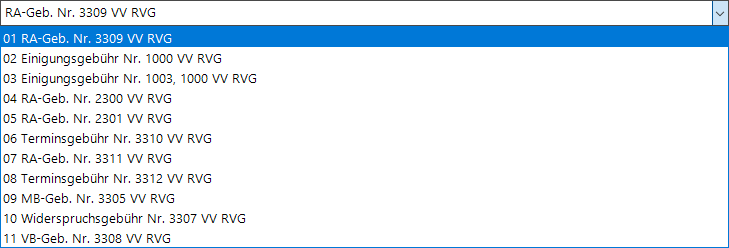
Sie haben hier die Möglichkeit, die Buchung in das Forderungskonto mit einem Buchungstext aus der Auswahlliste zu versehen. Die ersten sieben Zeilen der Auswahlliste zeigen Ihnen einen speziell zu dieser Buchungsart passenden Buchungstext. In den weiteren Zeilen der Auswahlliste können Sie die Buchungstexte für das Forderungskonto mit dem Textbaustein-Editor selbst bestimmen. Klicken Sie dort nacheinander auf Zwangsvollstreckung - Forderungskonto - Foko buchen - Buchungstext ZV, um weitere Buchungstexte anzulegen oder vorhandene Buchungstexte zu bearbeiten oder zu löschen.
Zusätzlich besteht hier durch eine entsprechende Auswahl auch die Möglichkeit Gebühren für den Mahn- oder Vollstreckungsbescheid nachzubuchen. Bei einer Nachbuchung von Gebühren für den Vollstreckungsbescheid werden die Auslagen automatisch vermindert, wenn die Summe der Auslagen aus Mahnbescheid und Vollstreckungsbescheid den Wert von 20 € überschreitet.
Buchen Sie später in Buchungsart 7: Festgesetzte Kosten die festgesetzten Kosten für das Mahnverfahren in dieses Forderungskonto, so wird Ihnen dort unter Betrag automatisch die Summe der hier gebuchten Gebühren für den Mahn- bzw- Vollstreckungsbescheid vorgeschlagen und nach der Buchung in diese festgesetzten Kosten umgewandelt.
Editierschaltfläche
Mit Hilfe der Programmfunktion Auswahlliste bearbeiten können Sie neue Einträge editieren.
Gegenstandswert
Der Gegenstandswert für die Gebührenberechnung wird anhand des Forderungskontos vom Programm automatisch ermittelt. Er kann jedoch von Ihnen überschrieben werden.
Satz der Gebühr
Das Programm schlägt den Gebührensatz der vollen Gebühr vor. Anhand der in den Stammdaten im Bereich Gläubiger im Eingabefeld Anzahl angegebenen Anzahl der Gläubiger wird eine Gebührenerhöhung gemäß § 7 Nr. 1008 VV RVG um 3 / 10 für jeden weiteren Autraggeber vorgenommen. Der hier vorgeschlagene Wert kann überschrieben werden.
MwSt-Satz
Vom Programm vorgeschlagen wird der Mehrwertsteuersatz (Umsatzsteuersatz), wie er in den Allgemeinen Einstellungen hinterlegt worden ist.
Ist eine Vorsteuerabzugsberechtigung des Gläubigers vermerkt worden, schlägt das Programm hier einen Mehrwertsteuersatz von 0 % vor.
Funktionen in der Abschlussleiste
Aktenkonto
![]()
Buchungen in das Forderungskonto können zugleich integriert in das Aktenkonto und umgekehrt Buchungen in das Aktenkonto auch integriert in das Forderungskonto vorgenommen werden. Sie können hier für jeden einzelnen Buchungsvorgang bestimmen, ob die Buchung auch in das Aktenkonto erfolgen soll, indem Sie die Checkbox Aktenkonto in der Abschlussleiste wählen.
Speichern
![]()
Speichert die Buchung. Die Maske bleibt geöffnet. Auf diese Weise können Sie mehrere Buchungen nacheinander vornehmen. Diese Funktion steht nur zur Verfügung, wenn die Buchungsdaten vollständig sind.
OK und Schließen
![]()
Bestätigt die Buchungseingaben. Die Buchung wird vorgenommen und die Maske geschlossen. Diese Funktion steht nur zur Verfügung, wenn die Buchungsdaten vollständig sind.
Abbruch und Schließen
![]()
Bricht den Buchungsvorgang ab und schließt die Maske. Änderungen werden nicht gespeichert.